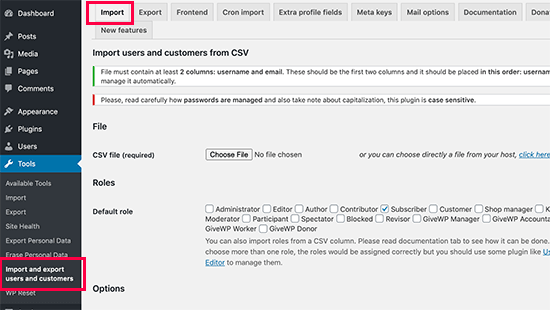WordPress用户数据导入和导出图形教程
有时候因为各种原因,我们需要导出一个网站的WordPress用户,然后再倒到另一个网站?特别是当你需要合并多个站点,把所有用户转移到新站点的时候,这个会非常有用。
在本教程中,我们将详细讲解如何导入和导出WordPress用户和WooCommerce客户。
为什么以及什么时候需要导出和导入WordPress用户?
导出WordPress用户的用例并不罕见,但是更常见的情况是:
买网站的时候,需要合并内容和用户群。
当合并两个或更多站点时,合并它们的内容和用户组。
当您需要将客户信息导入电子邮件列表或CRM时。
如果你经营一个会员制网站或WooCommerce商店,那么你可能也想保留所有的客户数据,让客户在新网站上有一个无缝的登录体验。
如何从一个WordPress站点(或者WooCommerce)导出用户数据,然后导入到另一个站点?下面一起来详细解释一下。
导出WordPress用户
首先,安装并启用“导入和导出用户和客户”插件。
启用插件后,在WordPress管理后台访问工具导入导出用户和客户页面,然后切换到导出选项卡。
通过插件导出WP用户数据
您可以选择要导出的用户。比如可以按用户角色选择,然后选择导出WooCommerce客户、网站会员插件客户或者所有用户。
您还可以按日期筛选用户。例如,您可以选择在特定时间段内创建的用户。
将其他一些选项保留为默认值,然后单击“下载”按钮,将成员数据以CSV文件的形式下载到本地计算机。
CSV是一种使用逗号分隔的字段来存储数据的文件格式。您可以在任何电子表格软件中打开这些文件,如Google电子表格或Microsoft Excel。
导入WordPress用户
该插件还可以轻松地将用户数据导入网站。
如果要将用户数据导入其他WordPress网站,还需要在这个网站上安装插件。
然后在WordPress网站后台,进入工具导入导出用户和客户页面,然后切换到导入选项卡。
通过插件导入WP用户数据
找到“选择文件”按钮,点击选择本地计算机准备的CSV文件(即WordPress用户数据表单)。
站长可以根据自己的需求配置插件设置。例如,您只能导入具有特定用户角色的用户,选择如何处理空数据字段,向用户发送登录链接并通过电子邮件发送他们的登录信息,等等。
确保所有选项都设置好之后,继续点击“开始导入”按钮。
插件开始导入WordPress用户,下面会显示导入用户的详细列表。
导入插件WP用户进程
导入完成后,进入用户的所有用户页面,查看刚刚导入的用户数据信息。
向导入的用户发送电子邮件。
导入完成后,网站管理员应该通过发送电子邮件通知用户相关的更改。插件可以在导入过程中这样做,但是网站管理员也可以自定义消息来发送电子邮件。
只需转到工具导入和导出用户和客户页面,然后切换到邮件选项卡。
WP用户数据迁移通知电子邮件
默认情况下,插件会将登录详细信息发送到用户的电子邮件中。站长还可以在这里添加更多的其他信息,比如用户收到邮件的原因,网站变更的原因等等。
提示:确保WordPress网站可以发送电子邮件通知。国内大部分云服务器提供商已经关闭了WordPress的默认邮件发送端口。建议使用WP邮件SMTP插件,保证邮件可以正常发送。(我们的WordPress付费主题,内置邮局功能)